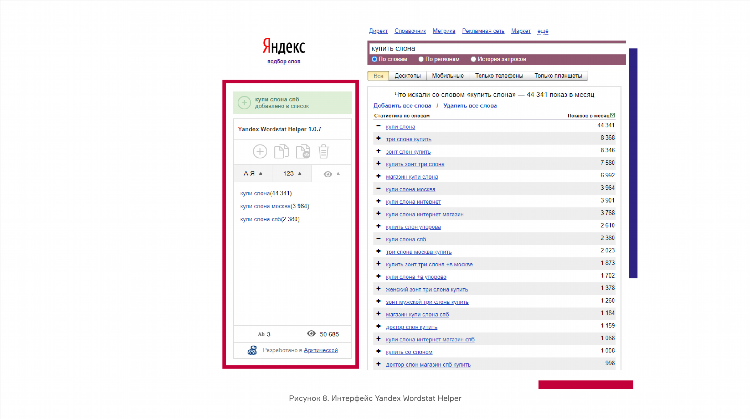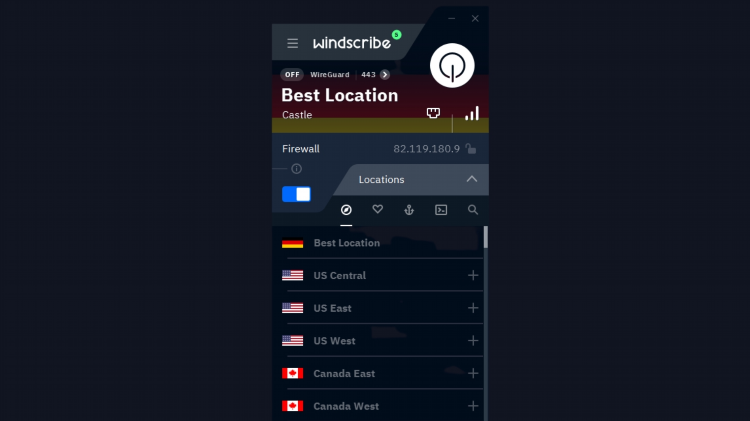Опен впн как пользоваться
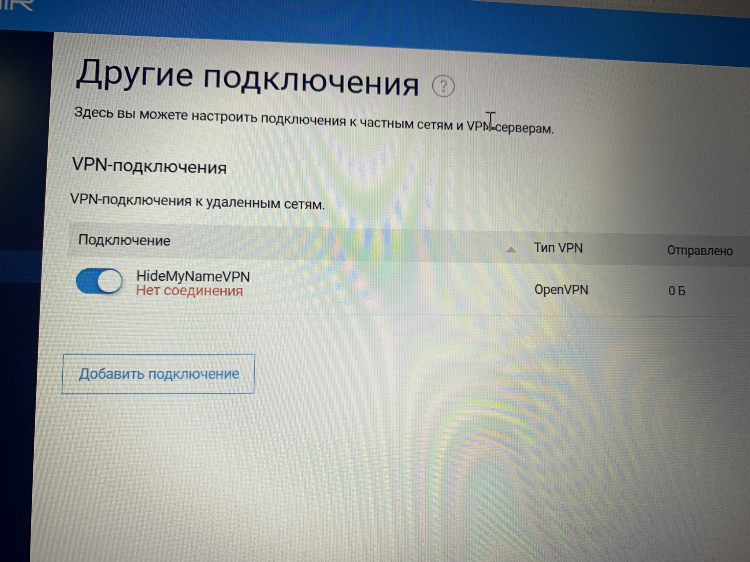
Опен ВПН: как пользоваться
OpenVPN — это одно из самых популярных и надежных решений для создания виртуальных частных сетей (VPN). Использование OpenVPN позволяет обеспечить безопасность интернет-соединений, защитить конфиденциальность пользователей и обойти географические ограничения. В данной статье рассматриваются основные аспекты работы с OpenVPN, а также пошаговая инструкция по его установке и настройке.
Что такое OpenVPN?
OpenVPN — это открытое ПО для создания защищенных каналов связи через интернет. Он использует стандарты шифрования SSL/TLS, которые обеспечивают высокий уровень безопасности. OpenVPN может работать в различных операционных системах, включая Windows, Linux, macOS, а также мобильные платформы Android и iOS.
Основной особенностью OpenVPN является гибкость настройки. Система позволяет создавать как точку-точку соединения (между двумя устройствами), так и более сложные сетевые конфигурации с несколькими узлами. Для пользователей это означает, что OpenVPN можно настроить как для личного использования, так и для создания корпоративных VPN-сетей.
Как установить OpenVPN?
Для того чтобы начать использовать OpenVPN, необходимо установить соответствующий клиент на ваше устройство. Рассмотрим, как это сделать на примере Windows.
1. Скачивание и установка клиента
-
Перейдите на официальную страницу OpenVPN (openvpn.net) и скачайте установочный файл для вашей операционной системы.
-
Запустите установочный файл и следуйте инструкциям мастера установки.
-
После установки откройте клиент OpenVPN.
2. Настройка конфигурации
Для подключения к VPN-серверу OpenVPN требуется конфигурационный файл, который обычно предоставляется вашим провайдером VPN-услуг или администратором сети. Этот файл имеет расширение .ovpn и содержит параметры для подключения.
-
Получите конфигурационный файл от вашего провайдера.
-
Переместите файл в папку с установленным клиентом OpenVPN, обычно это папка
C:Program FilesOpenVPNconfig. -
Запустите OpenVPN клиент с правами администратора и выберите нужный конфигурационный файл для подключения.
3. Подключение к VPN
После того как конфигурационный файл будет выбран, достаточно нажать правой кнопкой мыши на иконку OpenVPN в системном трее и выбрать "Подключиться". Если все настройки верны, соединение с VPN-сервером будет установлено автоматически.
Преимущества использования OpenVPN
-
Высокий уровень безопасности. OpenVPN использует современные методы шифрования данных, включая AES и RSA, что гарантирует надежную защиту личной информации.
-
Гибкость настроек. OpenVPN может быть настроен для различных нужд, от простых подключений до сложных корпоративных решений.
-
Открытое ПО. OpenVPN является проектом с открытым исходным кодом, что позволяет пользователям проверять его на уязвимости и обеспечивать высокий уровень доверия.
-
Широкая поддержка платформ. OpenVPN работает на различных операционных системах, что делает его универсальным инструментом для пользователей с разными устройствами.
Основные проблемы и способы их решения
-
Не удается подключиться к серверу. Обычно это связано с неправильными настройками конфигурационного файла или ошибками в сети. Проверьте правильность указания IP-адреса и порта в конфигурационном файле.
-
Проблемы с производительностью. Если скорость интернет-соединения снизилась после подключения к VPN, можно попробовать изменить протокол соединения (например, перейти с UDP на TCP) или выбрать другой сервер.
-
Ошибки с сертификатами. В случае неправильной работы сертификатов или ключей, проверьте их актуальность и соответствие конфигурации.
Важные аспекты безопасности при использовании OpenVPN
-
Регулярное обновление программного обеспечения. Чтобы избежать уязвимостей, необходимо регулярно обновлять как сам клиент, так и сервер OpenVPN.
-
Использование сильных паролей и ключей. Для аутентификации и шифрования следует использовать сложные пароли и ключи, а также хранить их в надежных местах.
-
Мониторинг и аудит соединений. Важно следить за подключениями и проводить регулярный аудит для предотвращения несанкционированных доступов.
OpenVPN на мобильных устройствах
OpenVPN также доступен для мобильных платформ, таких как Android и iOS. Установка и настройка аналогична процессу на ПК, однако на мобильных устройствах необходимо установить приложение OpenVPN Connect из официальных магазинов приложений.
-
Установка на Android: Загрузите OpenVPN Connect из Google Play Store. После установки откройте приложение и импортируйте конфигурационный файл
.ovpn. -
Установка на iOS: Загрузите OpenVPN Connect из App Store. Далее добавьте конфигурацию, передав файл через iTunes или через другие доступные способы.
Подключение к VPN через OpenVPN: частые вопросы
Как проверить, что соединение с VPN успешно установлено?
Для проверки соединения можно использовать команду ping для проверки доступности серверов, либо воспользоваться онлайн-сервисами для определения вашего IP-адреса и местоположения.
Можно ли использовать OpenVPN для обхода блокировок?
Да, OpenVPN позволяет обойти блокировки и цензуру, так как оно шифрует весь трафик и скрывает его от посторонних глаз. Это делает OpenVPN эффективным инструментом для доступа к заблокированным сайтам и сервисам.
Какие альтернативы OpenVPN существуют?
Существует несколько популярных альтернатив, таких как WireGuard, IKEv2 и L2TP. Каждое из этих решений имеет свои особенности, однако OpenVPN по-прежнему остается одним из наиболее надежных и проверенных инструментов.
Можно ли настроить OpenVPN на маршрутизаторе?
Да, многие современные маршрутизаторы поддерживают настройку OpenVPN-серверов. Для этого необходимо зайти в интерфейс маршрутизатора и загрузить соответствующую конфигурацию, а затем настроить маршрутизацию трафика через VPN.
Что делать, если OpenVPN не запускается на Windows?
Если OpenVPN не запускается, проверьте, запущен ли клиент с правами администратора, а также убедитесь в отсутствии конфликтов с другими программами, использующими порты сети.